 |
 |
|
||
 |
||||
Διάγνωση του προβλήματος
Τα προβλήματα που εντοπίζονται στον εκτυπωτή αντιμετωπίζονται καλύτερα σε δύο στάδια: πρώτα κάνετε τη διάγνωση του προβλήματος και, στη συνέχεια, εφαρμόζετε τις πιθανές λύσεις έως ότου το πρόβλημα αποκατασταθεί.
Οι πληροφορίες που χρειάζεστε για τη διάγνωση και την επίλυση των συνηθέστερων προβλημάτων παρέχονται στην ηλεκτρονική επίλυση προβλημάτων, στον πίνακα ελέγχου, στην παρακολούθηση κατάστασης ή εκτελώντας έλεγχο λειτουργίας του εκτυπωτή. Ανατρέξτε στην κατάλληλη ενότητα.
Αν αντιμετωπίζετε συγκεκριμένο πρόβλημα σχετικά με την ποιότητα των εκτυπώσεων, πρόβλημα με την εκτύπωση που δεν σχετίζεται με την ποιότητα, πρόβλημα με την τροφοδοσία χαρτιού, ή αν ο εκτυπωτής σας δεν εκτυπώνει καθόλου, τότε ανατρέξτε στην αντίστοιχη ενότητα.
Για να επιλύσετε το πρόβλημα, ίσως χρειαστεί να ακυρώσετε την εκτύπωση.
Φωτεινές ενδείξεις κατάστασης
Μπορείτε να αναγνωρίσετε πολλά συνήθη προβλήματα του εκτυπωτή ελέγχοντας τις φωτεινές ενδείξεις κατάστασης στον πίνακα ελέγχου του εκτυπωτή. Αν η λειτουργία του εκτυπωτή διακοπεί και δεν μπορείτε να επιλύσετε τα προβλήματα, χρησιμοποιήστε τον παρακάτω πίνακα για να διαγνώσετε το πρόβλημα. Έπειτα, ακολουθήστε τα προτεινόμενα διορθωτικά μέτρα.
|
Φωτεινές ενδείξεις
|
Πρόβλημα και λύση
|
|
 |
Κάλυμμα δοχείου μελανιού ανοιχτό
|
|
|
Αν η φωτεινή ένδειξη
 εξακολουθεί να αναβοσβήνει 3 λεπτά μετά την αντικατάσταση του δοχείου μελανιού, τότε το κάλυμμα του δοχείου μπορεί να μην έχει κλείσει σωστά. εξακολουθεί να αναβοσβήνει 3 λεπτά μετά την αντικατάσταση του δοχείου μελανιού, τότε το κάλυμμα του δοχείου μπορεί να μην έχει κλείσει σωστά. |
Ανοίξτε το κάλυμμα του εκτυπωτή, κλείστε καλά το κάλυμμα του δοχείου και έπειτα κλείστε το κάλυμμα του εκτυπωτή. Έπειτα, πατήστε το κουμπί
 . . |
|
 |
Δεν υπάρχει χαρτί
|
|
|
Δεν έχει τοποθετηθεί χαρτί.
|
Τοποθετήστε χαρτί στην κασέτα χαρτιού και έπειτα πατήστε το κουμπί
 . Ο εκτυπωτής συνεχίζει την εκτύπωση και η φωτεινή ένδειξη σβήνει. . Ο εκτυπωτής συνεχίζει την εκτύπωση και η φωτεινή ένδειξη σβήνει. |
|
|
Δεν υπάρχει κασέτα χαρτιού
|
||
|
Η κασέτα χαρτιού δεν έχει τοποθετηθεί.
|
Τοποθετήστε την κασέτα χαρτιού στον εκτυπωτή και πατήστε το κουμπί
 . . |
|
|
Έχει τοποθετηθεί λάθος μέγεθος χαρτιού
|
||
|
Κατά την αυτόματη 2-sided printing (Εκτύπωση 2 όψεων), το μέγεθος του χαρτιού που τοποθετήθηκε στον εκτυπωτή διαφέρει από το επιλεγμένο μέγεθος.
|
Αφού τοποθετήσετε χαρτί που ταιριάζει με το μέγεθος εκτύπωσης που έχετε επιλέξει στον υπολογιστή, πατήστε το κουμπί
 για να διαγράψετε το σφάλμα και έπειτα συνεχίστε την εκτύπωση. Τυπώστε ξανά τις σελίδες που μπορεί να λείπουν. για να διαγράψετε το σφάλμα και έπειτα συνεχίστε την εκτύπωση. Τυπώστε ξανά τις σελίδες που μπορεί να λείπουν. |
|
|
Το επιλεγμένο μέγεθος χαρτιού δεν ταιριάζει με τη ρύθμιση μεγέθους χαρτιού
|
||
|
Το επιλεγμένο μέγεθος χαρτιού δεν ταιριάζει με κανένα από τα μεγέθη που έχουν οριστεί στη ρύθμιση Paper Size Loaded.
|
Τοποθετήστε το κατάλληλο χαρτί στην κασέτα χαρτιού, έπειτα πατήστε το κουμπί
 για να συνεχιστεί η εκτύπωση. για να συνεχιστεί η εκτύπωση.Εναλλακτικά, μπορείτε να πατήσετε το κουμπί  για να ακυρώσετε την εκτύπωση και έπειτα να προσαρμόσετε τις ρυθμίσεις μεγέθους χαρτιού για την κασέτα χαρτιού. για να ακυρώσετε την εκτύπωση και έπειτα να προσαρμόσετε τις ρυθμίσεις μεγέθους χαρτιού για την κασέτα χαρτιού. Aνατρέξτε στην ενότητα Ρύθμιση Paper Size Loaded Aνατρέξτε στην ενότητα Ρύθμιση Paper Size Loaded
Έπειτα, μπορείτε να τυπώσετε ξανά τις σελίδες που μπορεί να λείπουν. |
|
|
Τροφοδοσία πολλών χαρτιών
|
||
|
Τοποθετήθηκαν ταυτόχρονα περισσότερα από ένα φύλλα.
|
Πατήστε το κουμπί
 για την τροφοδοσία και την έξοδο του χαρτιού. Αν το χαρτί παραμένει στον εκτυπωτή, ανατρέξτε στην ενότητα Περιπτώσεις εμπλοκής χαρτιού. για την τροφοδοσία και την έξοδο του χαρτιού. Αν το χαρτί παραμένει στον εκτυπωτή, ανατρέξτε στην ενότητα Περιπτώσεις εμπλοκής χαρτιού. |
|
 |
Εμπλοκή χαρτιού
|
|
|
Το χαρτί έχει εγκλωβιστεί στον εκτυπωτή.
|
 Aνατρέξτε στην ενότητα Περιπτώσεις εμπλοκής χαρτιού Aνατρέξτε στην ενότητα Περιπτώσεις εμπλοκής χαρτιού
|
|
 |
Το μελάνι αναλώθηκε
|
|
|
Το δοχείο μελανιού έχει αναλωθεί ή δεν έχει τοποθετηθεί.
|
Αντικαταστήστε το δοχείο μελανιού για το οποίο υποδεικνύεται σφάλμα με καινούργιο. Αν η φωτεινή ένδειξη είναι αναμμένη ακόμα και μετά την αντικατάσταση του δοχείου, τότε μπορεί να μην έχει τοποθετηθεί σωστά. Τοποθετήστε ξανά το δοχείο μελανιού, ώστε να κουμπώσει στη θέση του.
 Aνατρέξτε στην ενότητα Αντικατάσταση ενός δοχείου μελανιού Aνατρέξτε στην ενότητα Αντικατάσταση ενός δοχείου μελανιού
|
|
|
Λάθος δοχείο
|
||
|
Το δοχείο μελανιού που είναι τοποθετημένο δεν μπορεί να χρησιμοποιηθεί με τον εκτυπωτή.
|
Αντικαταστήστε το μη συμβατό δοχείο για το οποίο υποδεικνύεται σφάλμα με το κατάλληλο δοχείο μελανιού.
 Αντικατάσταση ενός δοχείου μελανιού Αντικατάσταση ενός δοχείου μελανιού
|
|
|
Δοχείο μελανιού που δεν έχει τοποθετηθεί σωστά
|
||
|
Ένα δοχείο μελανιού δεν έχει τοποθετηθεί σωστά.
|
Τοποθετήστε ξανά το δοχείο μελανιού για το οποίο υποδεικνύεται το σφάλμα.
 Aνατρέξτε στην ενότητα Η φωτεινή ένδειξη μελανιού αναβοσβήνει ή είναι αναμμένη μετά την αντικατάσταση του δοχείου Aνατρέξτε στην ενότητα Η φωτεινή ένδειξη μελανιού αναβοσβήνει ή είναι αναμμένη μετά την αντικατάσταση του δοχείου
|
|
 |
Χαμηλή στάθμη μελανιού
|
|
|
Το δοχείο μελανιού έχει σχεδόν αναλωθεί.
|
Αγοράστε ένα καινούργιο δοχείο μελανιού. Για να προσδιορίσετε ποιο δοχείο έχει σχεδόν αναλωθεί, ελέγξτε την κατάσταση δοχείου μελανιού.
 Aνατρέξτε στην ενότητα Έλεγχος της κατάστασης των δοχείων μελανιού Aνατρέξτε στην ενότητα Έλεγχος της κατάστασης των δοχείων μελανιού
|
|
 |
Κάλυμμα ανοιχτό
|
|
|
Το κάλυμμα του εκτυπωτή είναι ανοιχτό.
|
Κλείστε το κάλυμμα εκτυπωτή.
|
|
 Αναβοσβήνουν διαδοχικά
|
Συντήρηση
|
|
|
Τα σφουγγάρια απορρόφησης περιττού μελανιού πλησιάζουν στο τέλος της διάρκειας ζωής τους.
|
Επικοινωνήστε με την υποστήριξη της Epson για να αντικαταστήσετε τα σφουγγάρια απορρόφησης περιττού μελανιού.
Αν τα σφουγγάρια απορρόφησης περιττού μελανιού πλησιάζουν στο τέλος της διάρκειας ζωής τους, η εκτύπωση μπορεί να συνεχιστεί πατώντας το κουμπί  . . |
|
 |
Άγνωστο σφάλμα εκτυπωτή
|
|
|
Παρουσιάστηκε άγνωστο σφάλμα εκτυπωτή.
|
Απενεργοποιήστε τον εκτυπωτή. Ανοίξτε το κάλυμμα του εκτυπωτή και αφαιρέστε το χαρτί που μπορεί να υπάρχει ή άλλα εμπόδια από τη διαδρομή χαρτιού.
 Aνατρέξτε στην ενότητα Αφαιρέστε το χαρτί που προκάλεσε εμπλοκή από το εσωτερικό του εκτυπωτή Aνατρέξτε στην ενότητα Αφαιρέστε το χαρτί που προκάλεσε εμπλοκή από το εσωτερικό του εκτυπωτή
Αν το σφάλμα δεν διαγραφεί, επικοινωνήστε με τον προμηθευτή σας.
|
|
 |
Κατάσταση λειτουργίας αποκατάστασης
|
|
|
Η ενημέρωση υλικολογισμικού απέτυχε και ο εκτυπωτής βρίσκεται σε κατάσταση λειτουργίας αποκατάστασης.
|
Θα πρέπει να επιχειρήσετε ξανά την ενημέρωση υλικολογισμικού. Προετοιμάστε ένα καλώδιο USB και επισκεφθείτε την τοπική ιστοσελίδα της Epson για περισσότερες πληροφορίες.
|
|
 = αναμμένη,
= αναμμένη,  = αναβοσβήνει αργά,
= αναβοσβήνει αργά,  = αναβοσβήνει γρήγορα
= αναβοσβήνει γρήγοραΠαρακολούθηση κατάστασης
Εάν παρουσιαστεί κάποιο πρόβλημα κατά τη διάρκεια της εκτύπωσης, θα εμφανιστεί ένα μήνυμα σφάλματος στο παράθυρο «Status Monitor» (Παρακολούθηση κατάστασης).
Αν χρειαστεί να αντικαταστήσετε ένα δοχείο μελανιού, κάντε κλικ στο κουμπί How To (Διαδικασίες) στο παράθυρο και το status monitor θα σας καθοδηγήσει στη διαδικασία αντικατάστασης του δοχείου.
 Σημείωση για χρήστες Windows:
Σημείωση για χρήστες Windows:|
Εάν το EPSON Status Monitor 3 δεν εμφανιστεί, μεταβείτε στο πρόγραμμα οδήγησης του εκτυπωτή και κάντε κλικ στην καρτέλα Maintenance (Συντήρηση) και έπειτα στο κουμπί Extended Settings (Πρόσθετες ρυθμίσεις). Στο παράθυρο Extended Settings (Πρόσθετες ρυθμίσεις), επιλέξτε το πλαίσιο ελέγχου Enable EPSON Status Monitor 3 (Ενεργοποίηση του EPSON Status Monitor 3).
|
Για να επιβεβαιώσετε την κατάσταση του κάθε δοχείου μελανιού, ανατρέξτε σε μία από τις ακόλουθες ενότητες:
 Ανατρέξτε στην ενότητα Από το EPSON Status Monitor 3 (Windows)
Ανατρέξτε στην ενότητα Από το EPSON Status Monitor 3 (Windows)
 Ανατρέξτε στην ενότητα Χρήση του EPSON Status Monitor (Mac OS X)
Ανατρέξτε στην ενότητα Χρήση του EPSON Status Monitor (Mac OS X)
 Ανατρέξτε στην ενότητα Από το EPSON Status Monitor 3 (Windows)
Ανατρέξτε στην ενότητα Από το EPSON Status Monitor 3 (Windows) Ανατρέξτε στην ενότητα Χρήση του EPSON Status Monitor (Mac OS X)
Ανατρέξτε στην ενότητα Χρήση του EPSON Status Monitor (Mac OS X)Εάν εμφανιστεί ένα μήνυμα σφάλματος που υποδεικνύει ότι τα σφουγγάρια απορρόφησης περιττού μελανιού του εκτυπωτή πλησιάζουν στο τέλος της διάρκειας ζωής τους, επικοινωνήστε με την υποστήριξη πελατών της Epson για να τα αντικαταστήσετε. Το μήνυμα θα εμφανίζεται ανά τακτά χρονικά διαστήματα μέχρι να αντικατασταθούν τα σφουγγάρια απορρόφησης περιττού μελανιού. Όταν τα σφουγγάρια απορρόφησης περιττού μελανιού έχουν κορεστεί, ο εκτυπωτής σταματά να λειτουργεί και απαιτείται η επέμβαση του τμήματος υποστήριξης της Epson για τη συνέχιση της εκτύπωσης.
Εκτέλεση ελέγχου λειτουργίας του εκτυπωτή
Αν δεν καταφέρατε να προσδιορίσετε την πηγή του προβλήματος, διενεργήστε έλεγχο λειτουργίας του εκτυπωτή για να προσδιορίσετε αν το πρόβλημα προέρχεται από τον εκτυπωτή ή τον υπολογιστή σας.
Για να διενεργήσετε έλεγχο λειτουργίας του εκτυπωτή, ακολουθήστε τις παρακάτω οδηγίες.
 |
Βεβαιωθείτε ότι ο εκτυπωτής είναι απενεργοποιημένος.
|
 |
Βεβαιωθείτε ότι υπάρχει χαρτί μεγέθους A4 στην κασέτα χαρτιού.
|
 |
Κρατήστε πατημένο το κουμπί
 και πιέστε το κουμπί και πιέστε το κουμπί  για να ενεργοποιήσετε τον εκτυπωτή. Όταν ο εκτυπωτής είναι ενεργοποιημένος, απελευθερώστε και τα δύο κουμπιά. για να ενεργοποιήσετε τον εκτυπωτή. Όταν ο εκτυπωτής είναι ενεργοποιημένος, απελευθερώστε και τα δύο κουμπιά. |
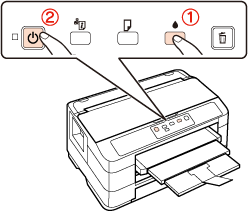
 Σημείωση:
Σημείωση:|
Αν δεν τροφοδοτείται χαρτί, ελέγξτε τις ρυθμίσεις του εκτυπωτή και τοποθετήστε χαρτί στην κατάλληλη κασέτα χαρτιού. Για πληροφορίες σχετικά με τον έλεγχο των ρυθμίσεων εκτυπωτή, ανατρέξτε στην παρακάτω ενότητα.
 Aνατρέξτε στην ενότητα Ρύθμιση Paper Size Loaded Aνατρέξτε στην ενότητα Ρύθμιση Paper Size Loaded
|
Εκτυπώνεται μια δοκιμαστική σελίδα όπου απεικονίζεται το δείγμα ελέγχου των ακροφυσίων. Εάν στο δείγμα υπάρχουν κενά, τότε πρέπει να καθαρίσετε την κεφαλή εκτύπωσης.
Εάν η δοκιμαστική σελίδα εκτυπωθεί, τότε ίσως υπάρχει πρόβλημα στις ρυθμίσεις του λογισμικού σας, στο καλώδιο ή στον υπολογιστή. Δεν αποκλείεται, επίσης, να μην έχει γίνει σωστή εγκατάσταση του λογισμικού σας. Δοκιμάστε να καταργήσετε την εγκατάσταση του λογισμικού σας και να το εγκαταστήσετε εκ νέου.
 Ανατρέξτε στην ενότητα Κατάργηση της εγκατάστασης του λογισμικού του εκτυπωτή
Ανατρέξτε στην ενότητα Κατάργηση της εγκατάστασης του λογισμικού του εκτυπωτή
 Ανατρέξτε στην ενότητα Κατάργηση της εγκατάστασης του λογισμικού του εκτυπωτή
Ανατρέξτε στην ενότητα Κατάργηση της εγκατάστασης του λογισμικού του εκτυπωτή
Αν η δοκιμαστική σελίδα δεν εκτυπωθεί, τότε ίσως υπάρχει πρόβλημα με τον εκτυπωτή. Δοκιμάστε τις προτάσεις που παρέχονται στην επόμενη ενότητα.
 Ανατρέξτε στην ενότητα Ο εκτυπωτής δεν εκτυπώνει
Ανατρέξτε στην ενότητα Ο εκτυπωτής δεν εκτυπώνει
 Ανατρέξτε στην ενότητα Ο εκτυπωτής δεν εκτυπώνει
Ανατρέξτε στην ενότητα Ο εκτυπωτής δεν εκτυπώνει
